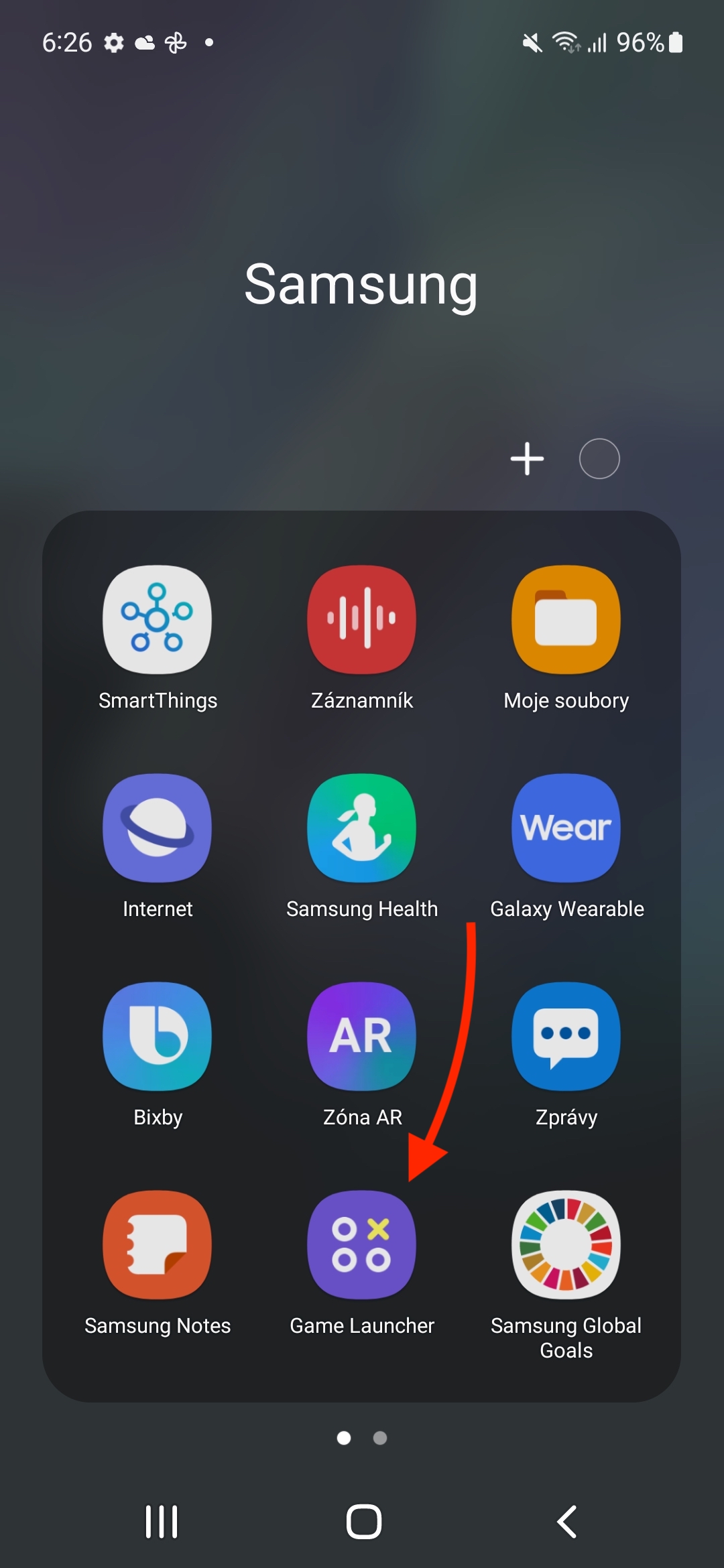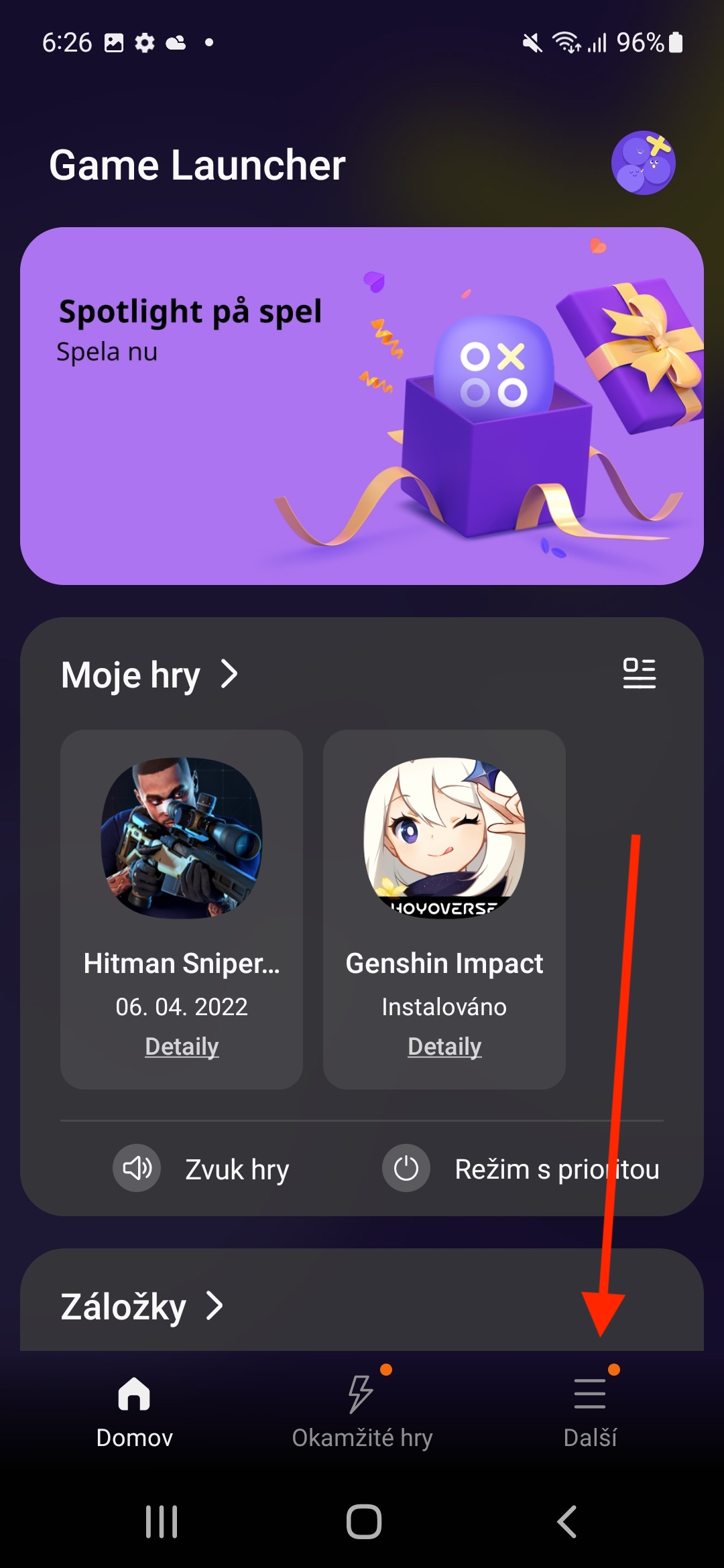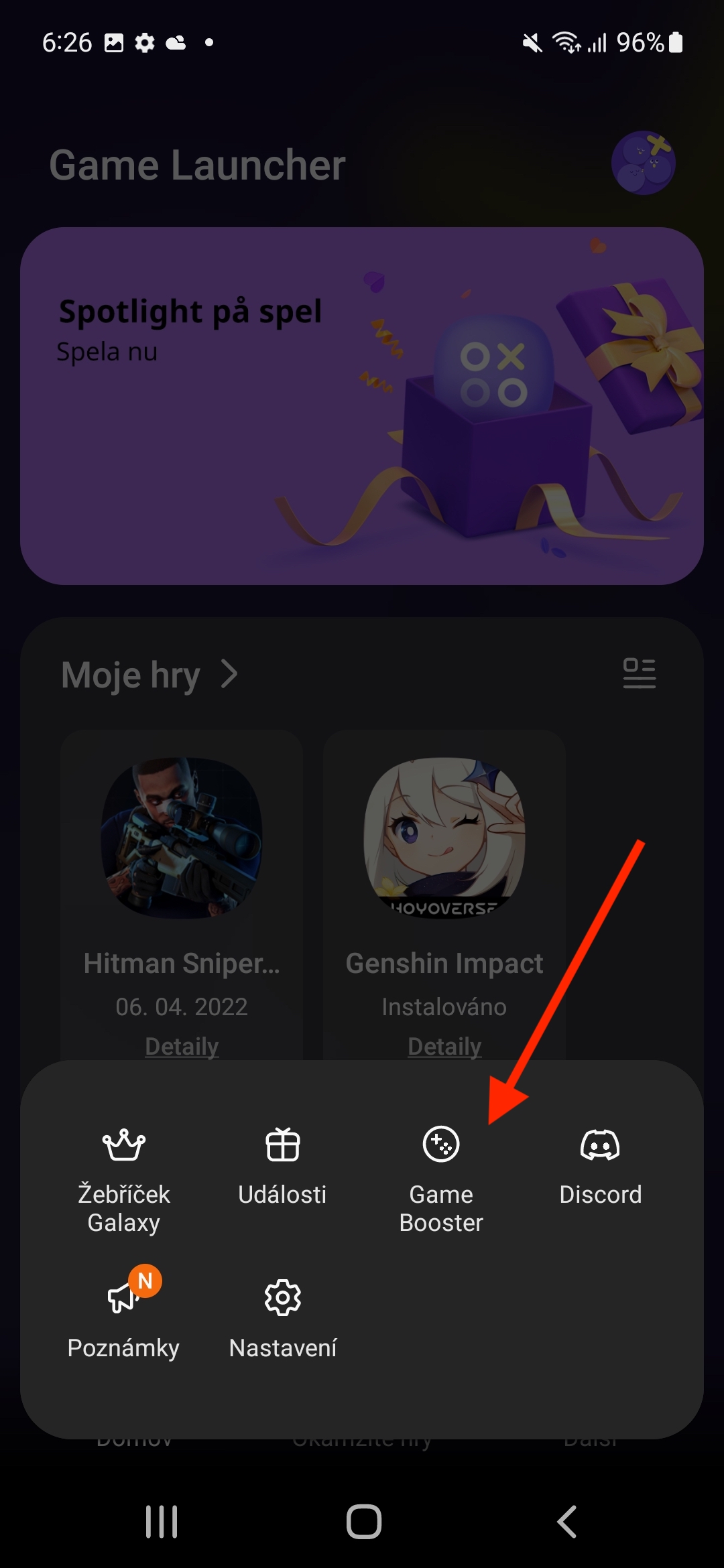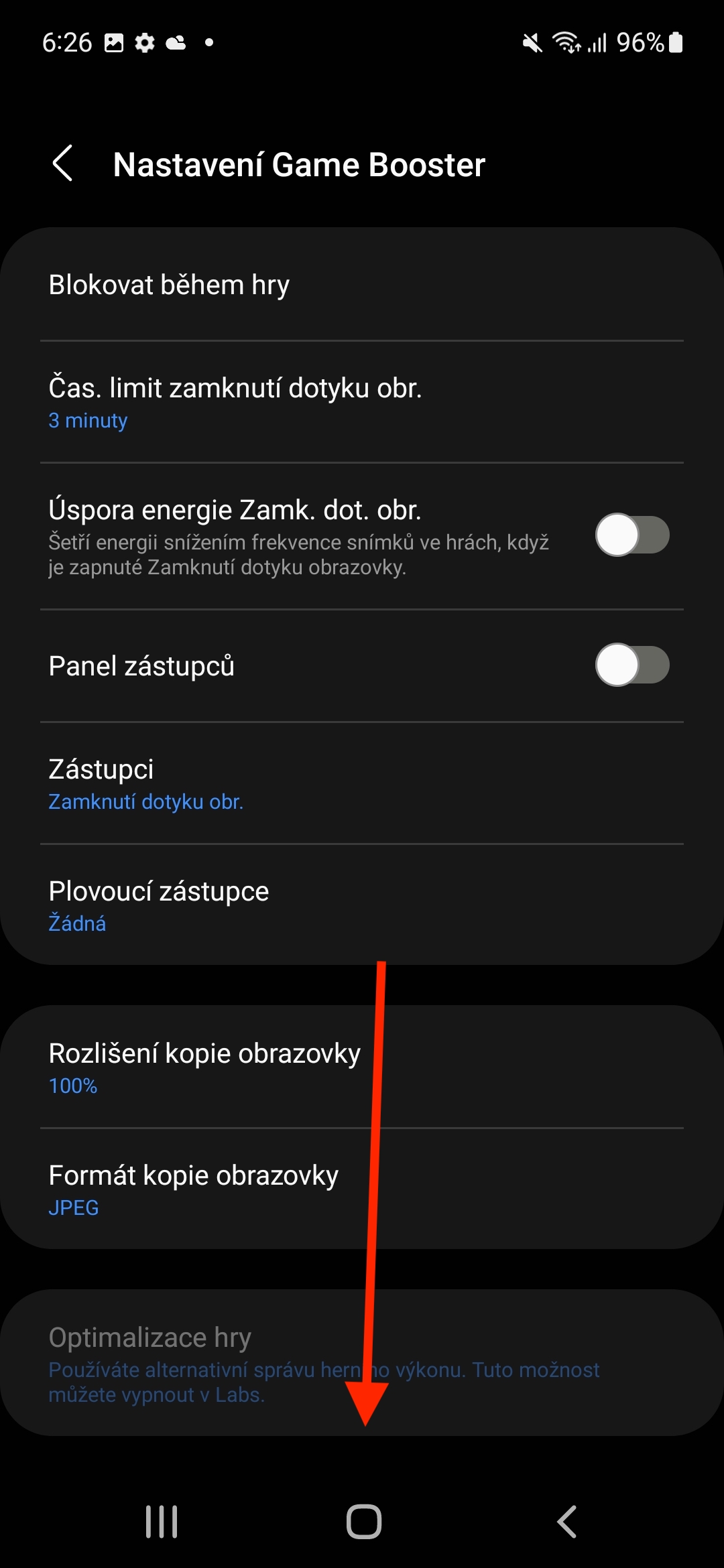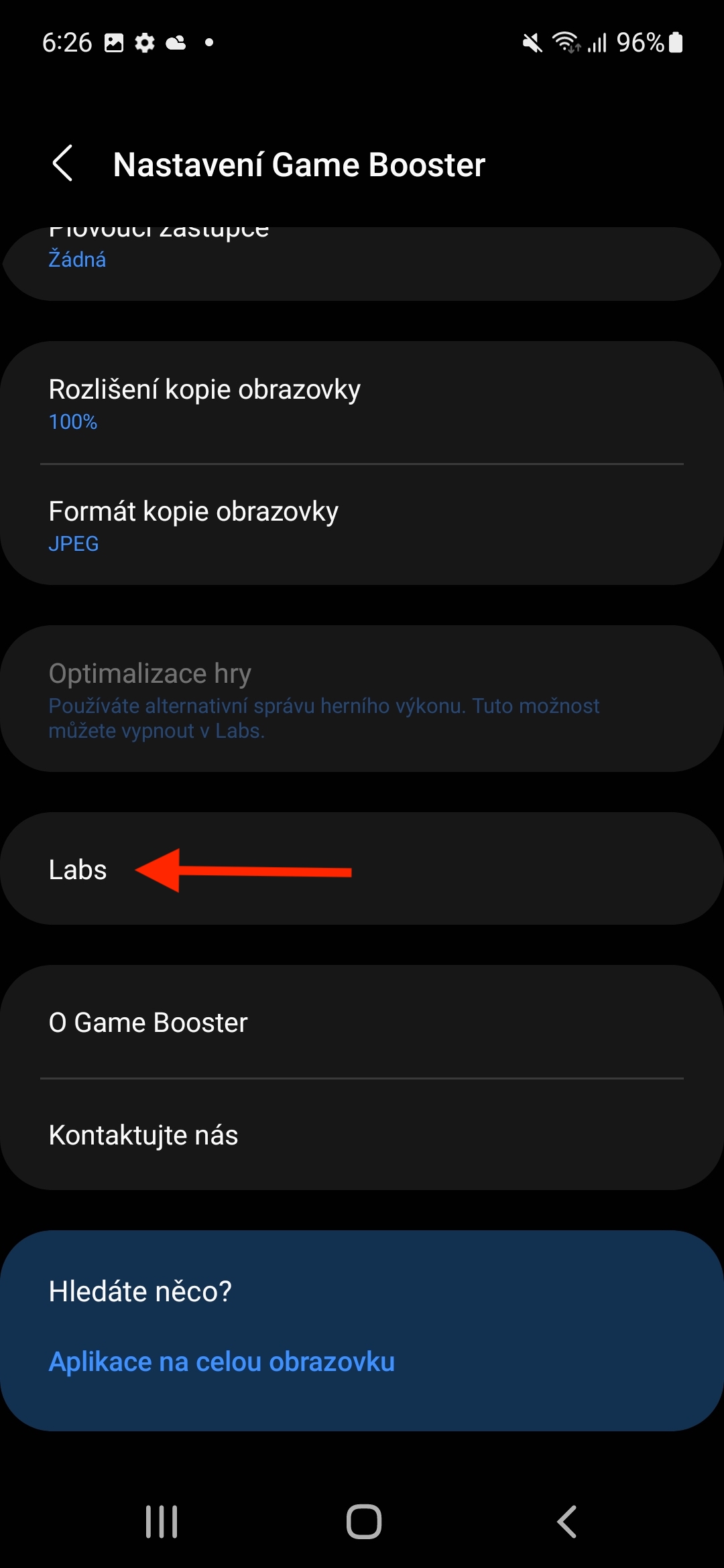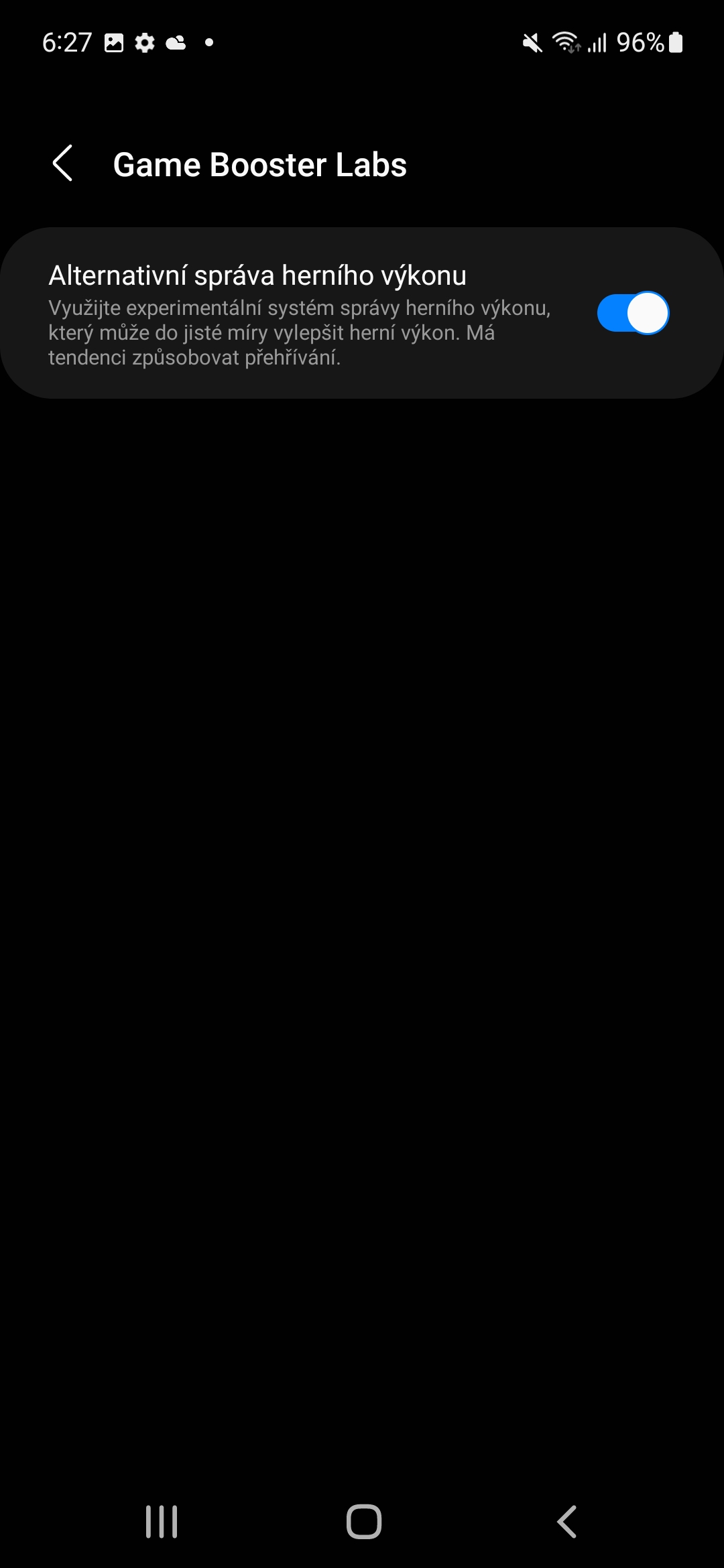Het geval van GOS (Games Optimization Service), of het verhaal van de beperking van de apparaatprestaties, heeft over de hele wereld voor veel opschudding gezorgd. Het kunstmatig vertragen van de prestaties van de CPU en GPU van de serie telefoons Galaxy Meer dan 10 applicaties en games werden getroffen. Maar na een golf van verontwaardiging bracht Samsung een update uit waarmee je GOS kunt uitschakelen. Het is maar de vraag of je het echt wilt.
De update om GOS uit te schakelen maakt al deel uit van One UI 4.1. Maar het belangrijkste om in gedachten te houden is dat moderne chips nog steeds over veiligheidssystemen beschikken die hun prestaties beperken wanneer ze tot hun veiligheidstemperatuurlimiet worden geduwd. Het is echter iets dat sommige mobiele games vrij gemakkelijk kunnen bereiken, als ze niet optimaal worden beheerd.
Houd er daarom rekening mee dat wanneer u de Games Optimization Service uitschakelt, de CPU van uw telefoon wordt uitgeschakeld Galaxy het zal aanzienlijk meer warmte genereren, terwijl de prestaties toch zullen afnemen. Het verschil hier is dus voornamelijk dat GOS de vertraging bereikte met andere en ietwat agressievere meetgegevens dan de chip, en dat is de reden waarom velen het niet leuk vonden. GOS bewaakt ook de levensduur van de batterij en de algehele energie-efficiëntie van het apparaat, dus u kunt dit ook beperken door de functie uit te schakelen.
Mogelijk bent u hierin geïnteresseerd

Het komt erop neer dat als u GOS uitschakelt, u op de lange termijn nog steeds niet verzekerd bent van de beste prestaties van uw apparaat. Op de korte termijn (enkele minuten) merk je misschien hogere prestaties, maar zodra de binnenkant van de telefoon begint op te warmen, zal de chip de prestaties toch gaan beperken. Uiteindelijk kan de hele zaak er onnodig opgeblazen uitzien, en de reactie misschien Geekbench zelfs overdreven.
Hoe GOS op telefoons uit te schakelen Galaxy
- Voer de applicatie uit Game Launcher.
- Selecteer rechtsonder het drieregelige pictogram met een beschrijving Ander.
- Selecteer hier een menu Game Booster.
- In de getoonde instellingen ga helemaal naar beneden.
- Klik hier op de menukaart Labs.
- Activeer met de schakelaar Alternatief beheer van spelprestaties.
Ook is het de moeite waard eraan toe te voegen dat het om een experimentele functie gaat, wat betekent dat Samsung zichzelf enigszins in bescherming neemt met betrekking tot de functionaliteit die het daadwerkelijk heeft. Zoals u kunt zien, waarschuwt het ook voor de mogelijkheid van oververhitting. Hoe dan ook, aangezien de functie experimenteel is, kun je er ook mee experimenteren. Dit betekent dat je dezelfde game kunt spelen met de functie aan en uit en kunt zien hoe de game niet alleen soepel draait, maar ook het apparaat qua warmte en batterijduur.
Een assortiment telefoons Galaxy Zo kun je hier bijvoorbeeld de S22 kopen